目录
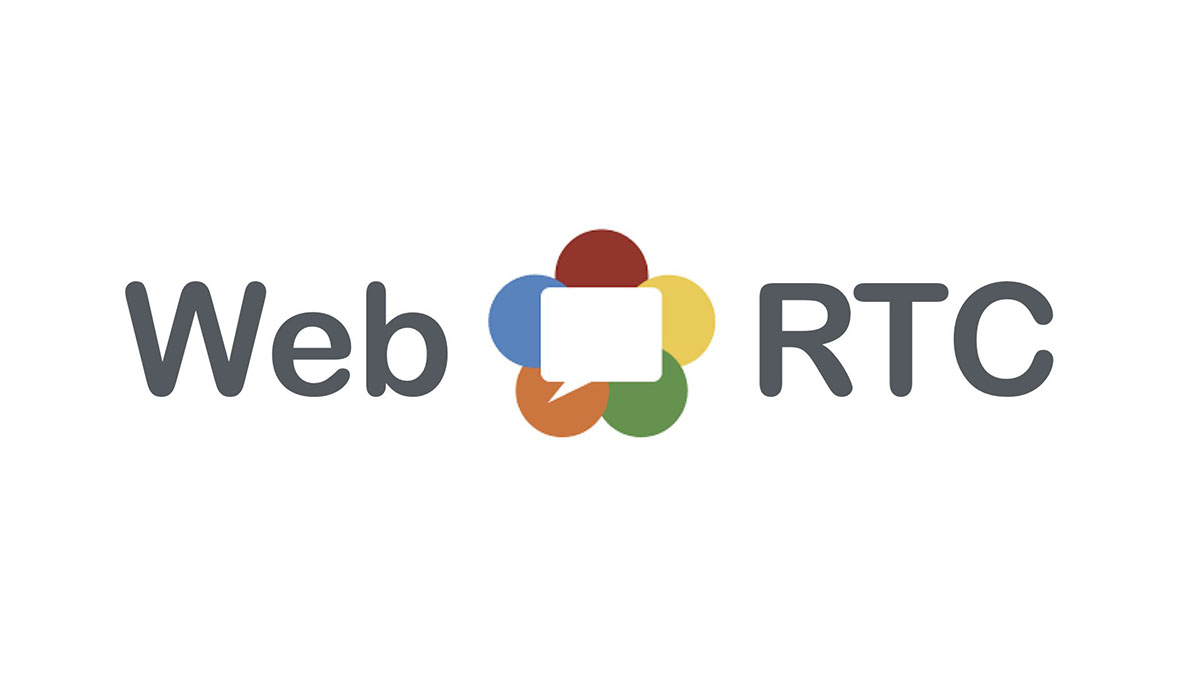
webrtc 通话流程
- ClientA 和 ClientB 都链接上信令服务器(websocket)
- ClientA 获取本地视频流,并通过(websocket)发送会话描述信息(offer sdp)
- ClientB 收到信令(offer sdp)后回复(answer sdp)
- ClientA 接收到回复信令后开始链接,协商通信密钥,完成视频传输。
提示
值得注意的是,webrtc 是客户端与客户端直接链接,不需要服务端参与。信令服务器仅在建立链接阶段交换数据。
基础环境
首先搭建一个基础环境方便开发,我使用的是尤大最新开发的vite。
bashyarn create @vitejs/app webrtc --template vue && cd webrtc && yarn && yarn dev
安装webrtc浏览器兼容适配器:
bashyarn add webrtc-adapter
一个小的demo就不引入不必要的扩展包了,自己动手实现一个简单的路由器。调整App.vue 文件:
js<script>
import { h, computed } from "vue"
import routes from "./routes"
export default {
setup() {
const currentRoute = computed(() => window.location.pathname)
const currentComponent = computed(() => routes[currentRoute.value] || "")
return () => h(currentComponent.value)
}
}
</script>
新建 src/routes.js 文件:
jsimport Home from "./page/Server.vue";
import Client from "./page/Client.vue";
export default {
'/': Home,
'/client': Client
}
这样就可以分开编写客户端和服务端代码了。由于这只是个简单的 demo ,所以我这样使用,生成环境开发还是建议大家使用 vue-router。
正文
首先创建 src/page/Server.vue组件,引入 webrtc适配器:
html<template>
<div class="server">
<video id="localVideo" autoplay playsinline muted></video>
</div>
</template>
<script>
import "webrtc-adapter"
export default {
name: "Server"
}
</script>
<style scoped>
video {
width: 80%;
height: 80%;
background: #000;
position: absolute;
left: 0;right: 0;
top: 0;bottom: 0;
margin: auto;
}
</style>
1. 获取本地视频流
这一步既可以录制屏幕内容也可以读取用户摄像头。
js<template>
<div class="server">
<video id="localVideo" autoplay playsinline muted></video>
</div>
</template>
<script>
import "webrtc-adapter"
import { onMounted } from "vue"
export default {
name: "Home",
setup() {
const startLive = async () => {
const localVideo = document.getElementById("localVideo")
let stream = await navigator.mediaDevices.getDisplayMedia({ video: true, audio: true })
localVideo.srcObject = stream
}
onMounted(() => startLive())
return { }
}
}
</script>
这里需要注意的是一定要在dom节点加载完毕之后再执行,否则会获取不到video节点
2. 信令服务器
想要与客户端建立链接,必须有信令服务器端介入,帮助客户端之间进行通讯。其实信令服务器原理很简单,不用做任何处理(业务逻辑除外),只需要把客户端发送的数据原样转发给目标客户端即可。我这里采用 GoLang 实现:
gopackage main
import (
"github.com/gogf/gf/frame/g"
"github.com/gogf/gf/net/ghttp"
"github.com/gogf/gf/os/glog"
)
var (
Server *ghttp.WebSocket
Client *ghttp.WebSocket
)
func main() {
s := g.Server()
s.BindHandler("/server", func(r *ghttp.Request) {
ws, err := r.WebSocket()
if err != nil {
glog.Error(err)
r.Exit()
}
Server = ws
for {
msgType, msg, err := ws.ReadMessage()
if err != nil {
return
}
if err = Client.WriteMessage(msgType, msg); err != nil {
return
}
}
})
s.BindHandler("/client", func(r *ghttp.Request) {
ws, err := r.WebSocket()
if err != nil {
glog.Error(err)
r.Exit()
}
Client = ws
for {
msgType, msg, err := ws.ReadMessage()
if err != nil {
return
}
if err = Server.WriteMessage(msgType, msg); err != nil {
return
}
}
})
s.SetPort(8199)
s.Run()
}
3. 建立链接
链接信令服务器并且创建 PeerConnection 实例 (参数为null,忽略 iceserver,仅局域网下通讯);
jslet ws = new WebSocket("ws://127.0.0.1:8199/server")
let peer = new RTCPeerConnection(null)
// 将媒体轨道添加到轨道集
stream.getTracks().forEach(track => {
peer.addTrack(track, stream)
})
然后通过websocket发送会话描述信息(offer sdp):
jsconst offer = await peer.createOffer()
await peer.setLocalDescription(offer)
ws.send(JSON.stringify(offer))
4. 客户端接收
客户端同样链接信令服务器并创建PeerConnection实例。
jslet ws = new WebSocket("ws://127.0.0.1:8199/client")
let peer = new RTCPeerConnection(null)
监听信令服务器消息:
jsws.onmessage = event => {
const { type, sdp, iceCandidate } = JSON.parse(e.data)
if (type === "offer") {
answer(new RTCSessionDescription({ type, sdp }))
} else if (type === "offer_ice") {
peer.addIceCandidate(iceCandidate)
}
}
收到服务器链接请求后,需要回复消息:
jsconst answer = async sdp => {
await peer.setRemoteDescription(sdp)
const answer = await peer.createAnswer()
ws.send(JSON.stringify(answer))
await peer.setLocalDescription(answer)
}
5. 服务端监听响应
客户端收到链接请求并回复,服务端同时也要监听客户端的回复:
jsws.onmessage = e => {
const { type, sdp, iceCandidate } = JSON.parse(e.data)
if (type === "answer") {
peer.setRemoteDescription(new RTCSessionDescription({ type, sdp }))
} else if (type === "answer_ice") {
peer.addIceCandidate(iceCandidate)
}
}
6. 获取远程视频流
当调用 setLocalDescription 之后,RTC 链接就开始搜集候选人,而我们只需要监听事件,通过信令服务器传递候选人信息即可。
js// 服务端
peer.onicecandidate = e => {
if (e.candidate) {
console.log("搜集并发送候选人")
ws.send(
JSON.stringify({
type: `offer_ice`,
iceCandidate: e.candidate,
})
)
} else {
console.log("候选人收集完成!")
}
}
// 客户端
peer.onicecandidate = e => {
if (e.candidate) {
console.log("搜集并发送候选人")
ws.send(
JSON.stringify({
type: `answer_ice`,
iceCandidate: e.candidate,
})
)
} else {
console.log("候选人收集完成!")
}
}
候选人搜集完成之后,服务端和客户端就正式勾搭上了,开始通信协商密钥,建立一条最优的链接方式。这个时候只需要监听 ontrack 事件获取视频流即可:
jspeer.ontrack = e => {
if (e && e.streams) {
console.log("收到对方音频/视频流数据...")
let localVideo = document.getElementById("localVideo")
localVideo.srcObject = e.streams[0]
}
}
结语
RTCPeerConnection 链接是双向的,这里我为了演示方便,仅做了单向视频传输,强行区分了服务端与客户端。客户端收到链接请求的同时也可以获取本地视频流传递到服务端,形成双向视频传输。同时为了方便演示信令服务器也是最简单的方式实现,客户端比需先链接才能进行通讯。
完整代码已上传 https://github.com/zxdstyle/webrtc-demo 文章摘自 https://learnku.com/articles/55045 作者: zxdstyle
本文作者:TyrantGenesis
本文链接:
版权声明:本博客所有文章除特别声明外,均采用 BY-NC-SA 许可协议。转载请注明出处!